Уобичајено питање корисника је „Како повезати слушалице на Мац, иМац, Мац мини?". Блуетоотх слушалице вам омогућавају да седите даље од екрана док гледате видео запис или се крећете током конференцијског позива. У данашњем чланку детаљно ћу објаснити како да искључите и повежете бежичне слушалице са Мац рачунаром. Да бисте то урадили, следите следећих 6 корака!
Између осталог! Раније сам описао приручник за Веза са рачунаром, телефони укључени Андроид и Ипхоне.
Како повезати слушалице са МацБоок, иМац, Мац мини?
- Корак 1. Отворите мени Аппле. То је икона у облику јабуке у горњем левом углу екрана. Једном када кликнете на њу, отвориће се падајући мени.
- Корак 2. Затим кликните на "Систем Преференцес".
- 3. корак Затим кликните на „Блуетоотх“.
- 4. корак Уверите се да је Блуетоотх укључен на вашем Мац рачунару. На Блуетоотх страници би требало да стоји „Блуетоотх: Укључено“ испод иконе на левој страни екрана. Ако пише „Блуетоотх: Искључено“, кликните на доњу опцију да бисте омогућили Блуетоотх.
- Корак 5. Притисните и држите дугме за напајање на слушалицама. Да бисте повезали Блуетоотх слушалице са Мац-ом, потребно је да на свом гаџету активирате режим упаривања. У зависности од тога које врсте слушалица имате, ово ће их укључити и аутоматски активирати Блуетоотх. Можда имате и слушалице са другим дугметом за упаривање. Више информација потражите у упутствима која сте добили уз слушалице.
- Корак 6. На крају, кликните на „Повежи“ поред имена ваших слушалица. Ваше слушалице могу бити наведене са бројем модела, који је низ слова и бројева. Међутим, ако се не сећате броја модела, потражите икону звучника.
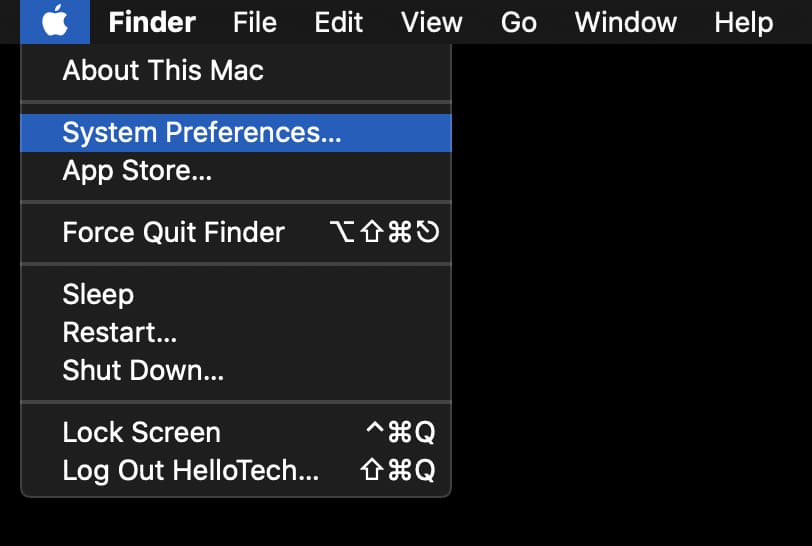
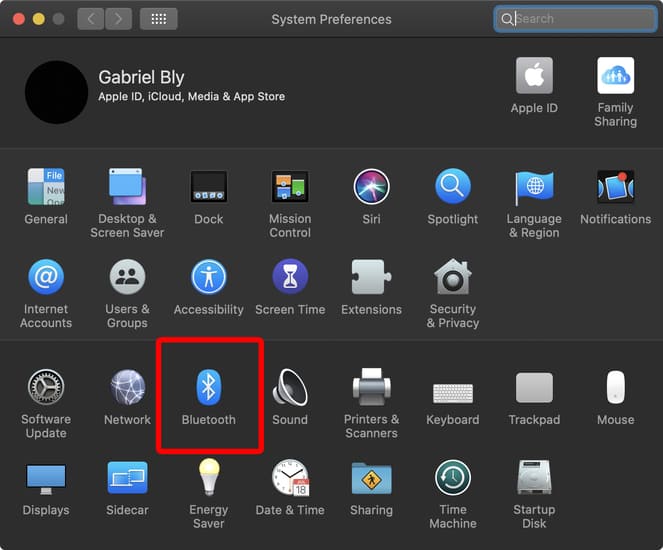
Прочитајте такође: Најбоље слушалице за монитор
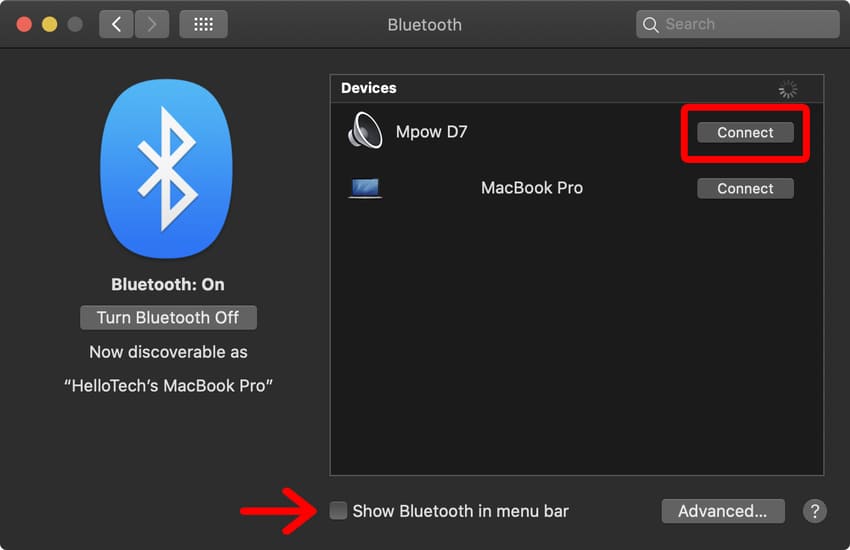
Ако желите брже да повежете слушалице, означите поље за потврду Прикажи Блуетоотх на траци менија у менију Блуетоотх у менију Систем Преференцес (поред црвене стрелице на горњој слици). Затим можете да кликнете на икону Блуетоотх на траци менија и задржите показивач изнад имена ваших слушалица. Затим у искачућем менију кликните на „Повежи“.
Прочитајте такође: ТОП слушалице за рачунар
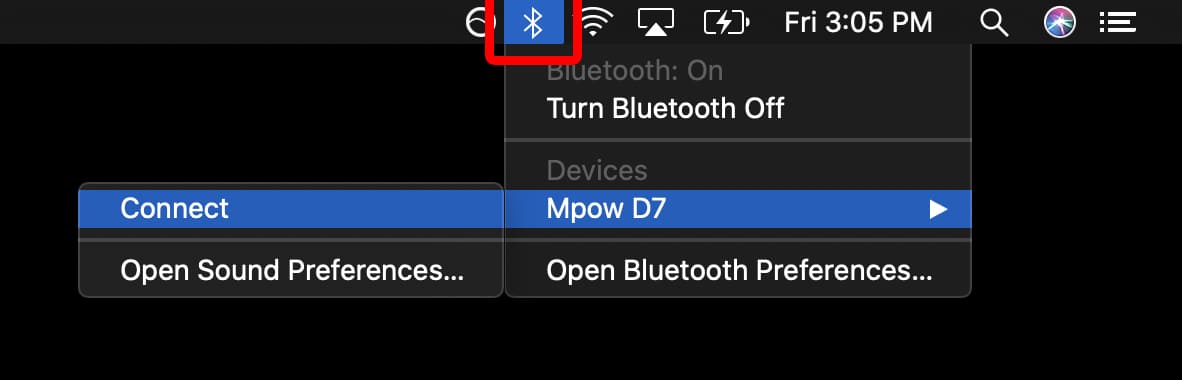
Како искључити бежичне слушалице са Мац рачунара?
Да бисте искључили Блуетоотх слушалице са Мац-а, потребно је да:
- Кликните на икону Блуетоотх.
- Изаберите слушалице и ископчајте их.
Такође можете да искључите Блуетоотх у системским подешавањима. Или само искључите слушалице.
Ако вам се слушалице испразне, они ће се искључити са вашег Мац-а и мораћете поново да се повежете након пуњења. Поред тога, неке слушалице ће се искључити када су повезане на пуњач.
Како да уклоним слушалице са листе Мац уређаја?
Можете уклонити слушалице са листе блуетоотх уређаја на МацБоок-у, иМац-у, Мац мини-у. Отворите Блуетоотх подешавања. Кликните на Кс поред слушалица које желите да уклоните. Видећете упозорење да више нећете моћи аутоматски да се повежете. Ако уклоните слушалице и желите да се касније повежете, мораћете поново да прођете кроз поступак упаривања.





